
Setelah melakukan proses menyampaikan Surat Pemberitahuan Pajak Pajak Pertembahan Nilai, mungkin masih ada PKP yang bingung bagaimana cara mencetak bukti lapor PPN ini.
Terus simak ulasan di bawah ini, Mekari Klikpajak akan menunjukkan bagaimana tutorial cara mencetak SPT Masa PPN atau Bukti Penerimaan Elektronik (BPE) di Web e-Faktur 3.0 yang diperbaruhi dengan e-Faktu 3.2 untuk Anda.
Sekilas tentang e-Faktur 3.0
e-Faktur 3.0 adalah sistem aplikasi DJP versi terbaru menggantikan e-Faktur 2.2 untuk membuat Faktur Pajak elektronik yang dilengkapi dengan fitur otomasi atau tidak perlu input data Pajak Masukan secara manual.
Aplikasi e-Faktur 3.0 ini bisa juga untuk menyampaikan SPT Masa PPN, namun bagi pengguna eFaktur dekstop DJP harus berpindah ke versi eFaktur web untuk melaporkannya.
Dengan begitu, membuat Faktur Pajak dan melaporkan SPT Masa PPN hanya dalam satu aplikasi saja yakni e-Faktur 3.0, sehingga pelaporan SPT Masa PPN tidak lagi menggunakan aplikasi e-Filing atau e-SPT.
Dengan diperbaruinya sistem, maka ada update pada sistem penerbitan Faktur Pajak mulai dari penambahan dari segi performa, termasuk fungsinya.
Wajib e-Faktur 3.0 ini diatur dalam Pengumuman Direktur Jenderal Pajak Nomor PENG-11/PJ.09/2020 tentang Implementasi Nasional Aplikasi e-Faktur Desktop Versi 3.0. Berikut ini langkah-langkah cara update e-Faktur 3.0.
Lalu, bagaimana cara membuat Faktur Pajak elektronik pada e-Faktur versi terbaru ini?
Berikut alur penggunaan sistem e-Faktur versi 3.0 ini:
1. Permintaan PIB dan Faktur Pajak Masukan
- Menggunakan e-Faktur desktop atau e-Faktur basis web (web-based) DJP di https://web-efaktur.pajak.go.id/
- Melakukan permintaan (request) Faktur Masukan dan PIB (Pemberitahuan Impor Barang)
- Permintaan ke sistem e-Faktur
- Database e-Faktur sudah tersedia di DJP
- Kirim PIB dan Faktur Pajak Masukan
2. Jika akan Rekam PIB
- Menggunakan e-Faktur desktop atau eFaktur web based DJP di https://web-efaktur.pajak.go.id/
- Melakukan validasi dengan database DJBC
- Kirim data batch/hari yang sudah divalidasi pembayarannya, masuk ke database e-Faktur DJP
- Kembali ke e-faktur
3. Saat akan Lapor SPT Masa PPN
- Masuk ke e-Faktur web DJP di https://web-efaktur.pajak.go.id/
- Masuk ke database SPT
- Pilih SPT Masa PPN yang akan dilaporkan
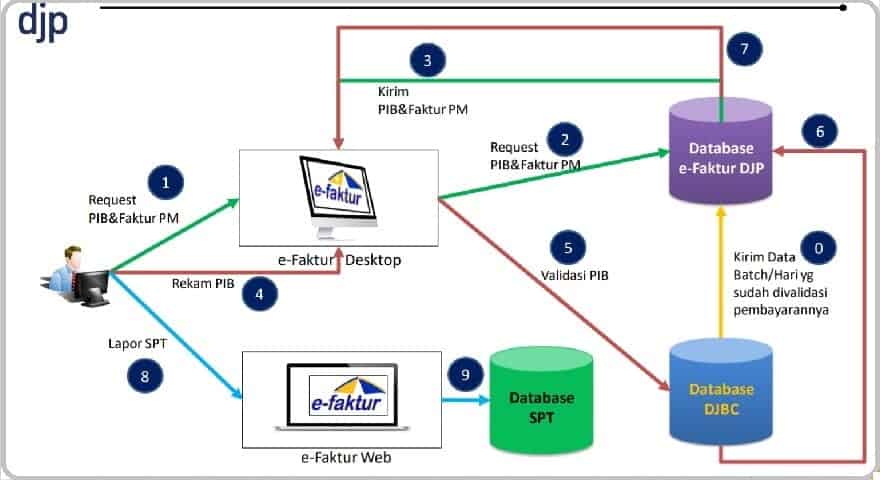
Alur Pelaporan SPT Masa PPN di e-Faktur Web Based bagi Pengguna Client Desktop DJP
Untuk diperhatikan, dalam pelaporan SPT Masa PPN melalui aplikasi e-Faktur versi 3.0 ini, ada proses validasi.
Validasi tersebut di antaranya:
- Cek WP masih aktif, untuk PKP pada Masa Pajak yang dilaporkan
- Cek pemeriksaaan
- Cek SPT sudah pernah dilaporkan belum, jika SPT pembetulan, SPT Normal harus sudah ada
- Cek SPT Lebih Bayar tidak dilaporkan lebih dari 3 tahun, dan lainnya
Berikut proses cara lapor SPT Masa PPN atau 1111 di e-Faktur 3.0 web based bagi pengguna eFaktur client desktop DJP:
- Mulai menentukan Masa Tahun Pajak dan Status Pembetulan
- Masuk ke aplikasi e-Faktur web-based DJP di https://web-efaktur.pajak.go.id/
- Sistem akan membuat SPT induk, Lampiran A1, A2, B1, B3 dan AB
- Lanjutkan membuka SPT induk, Lampiran A1, A2, B1, B2, B3 dan AB
- Lalu pastikan SPT Masa PPN 1111 sudah sesuai dan melengkapi SPT
- Jika belum sesuai, lakukan pembetulan data yang sesuai
- Jika sudah sesuai, klik “Ya” dan sistem akan menghitung Pajak Keluaran dan Pajak Masukan
- Jika SPT Kurang Bayar, lakukan pengisian NTPN yang sesuai jumlah kurang bayar
- Lalu sistem akan melakukan validasi NTPN
- Jika belum sesuai, PKP harus mengisikan NTPN yang sesuai jumlah kurang bayar
- Jika sudah sesuai, klik “Ya” untuk memberitahukan status SPT adalah “SIAP LAPOR“
- Kemudian jika status SPT sudah SIAP LAPOR, PKP menyetujui dan melaporkan SPT
- Berikutnya sistem akan melakukan validasi pelaporan SPT
- Jika belum sesuai, sistem akan memberitahukan ketidaksesuaian pelaporan, maka PKP harus menyesuaikan SPT sesuai pemberitahuan DJP
- Jika sudah sesuai, klik “Ya” dan sistem akan menerbitkan tanda terima pelaporan SPT
- Pelaporan SPT Masa PPN melalui e-Faktur 3.0 pun selesai
Baca juga: Cara Lapor SPT Masa Kurang Bayar di e-Faktur 3.0 Web Based
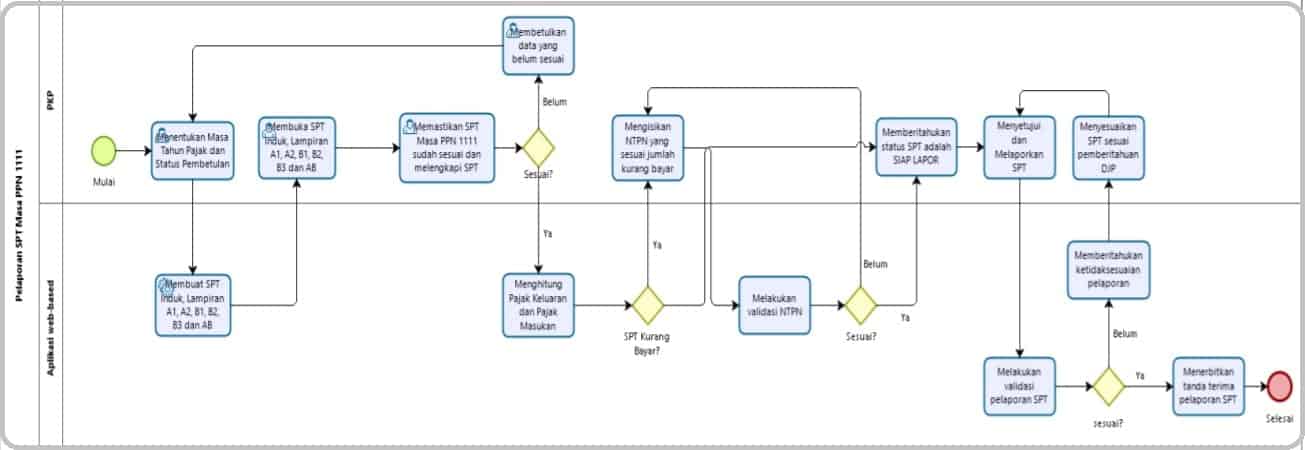
Cara Mencetak SPT Masa PPN di e-Faktur 3.0
Setelah mengetahui bagaimana penggunaan sistem terbaru aplikasi e-Faktur DJP ini, berikutnya adalah cara mencetak SPT Masa PPN-nya.
Berikut cara mencetak SPT Masa PPN atau formulir 1111 di e-Faktur 3.0 web based bagi pengguna eFaktur client desktop DJP Online:
- Masuk ke situs https://web-efaktur.pajak.go.id/
- Login aplikasi e-Faktur dengan mengisi password akun PKP
- Pilih Sertifikat Elektronik
- PKP akan diarahkan untuk Login kembali ke aplikasi e-Faktur dengan akun sesuai Sertifikat Elektronik yang sudah dipilih tadi
- Isi password e-Nofa, lalu klik Login
- Pada menu utama e-Faktur, pilih Administrasi SPT dan klik Monitoring SPT
- Pada kolom Daftar SPT, isi tahun pajak yang ingin dicetak. Misal, isi 2020 dan klik Tampilkan
- WP selanjutkan akan melihat SPT Masa yang sudah dilaporkan
- Untuk mencetak SPT Masa PPN yang sudah dilaporkan, tinggal klik Cetak SPT pada kolom Daftar SPT yang berada pada kanan layar Anda
- SPT Masa PPN atau formulir 1111 tersebut akan otomatis terunduh dalam format PDF
Begini cara cek masa berlaku Sertifikat Elektronik yang kedaluwarsa.
Cara Mencetak Bukti Penerimaan SPT Masa PPN di e-Faktur 3.0
Untuk mencetak bukti penerimaan atau bukti penerimaan elektronik (BPE), caranya sama seperti hendak mencetak SPT Masa PPN bagi pengguna eFaktur client desktop DJP Online, seperti berikut:
- Masuk ke situs https://web-efaktur.pajak.go.id/
- Login aplikasi e-Faktur dengan mengisi password akun PKP
- Pilih Sertifikat Elektronik
- PKP akan diarahkan untuk Login kembali ke aplikasi e-Faktur dengan akun sesuai dengan Sertifikat Elektronik yang sudah dipilih tadi
- Isi password e-Nofa => klik Login
- Pada menu utama e-Faktur, pilih Administrasi SPT => klik Monitoring SPT
- Pada kolom Daftar SPT, isi tahun pajak yang ingin dicetak. Misal, isi 2020 dan klik Tampilkan
- WP selanjutkan akan melihat SPT Masa yang sudah dilaporkan
- WP bisa mencetak BPE yang berada tepat di atas tulisan Cetak SPT
Dalam BPE itu, Pengusaha Kena Pajak (PKP) bisa melihat data rinci mulai dari nama wajib pajak, tahun pajak, Nomor Pokok Wajib Pajak (NPWP), masa pajak, status SPT, nomor tanda terima elektronik dan sebagainya.
Anda dapat membuat e-Faktur dan lapor SPT Masa PPN tanpa keluar masuk platform jika menggunakan e-Faktur Klikpajak.id.
Anda dapat langsung menggunakan fitur prepopulated pada aplikasi e-Faktur 3.0 tanpa harus install sendiri aplikasinya dari versi e-Faktur 2.2 ke e-Faktur 3.0 dan update efaktur terbaru versi 3.2 sendiri jika menggunakan Klikpajak.id.
Klikpajak.id memiliki fitur lengkap aplikasi pajak online yang memudahkan urusan perpajakan Anda, mulai dari menghitung, membuat e-Faktur, bukti potong, membayar pajak hingga melaporkan pajak hanya dalam satu platform.
Berikut panduan langkah-langkah membuat berbagai jenis Faktur Pajak melalui e-Faktur Online.
Itulah penjelasan tentang cara lapor PPN di eFaktur versi terbaru seiring ditutupnya pelaporan melalui e-Filing. Semoga membantu Anda!








